Eddy ON5JK, sectie WLD (Waasland)
Tijdens de periode tussen Kerstdag en Nieuwjaar werden er een reeks beelden uitgezonden vanuit het International Space Station “ISS”, in “SSTV” (Slow San Television). Twaalf verschillende beelden, met allerlei mijlpalen uit de ruimtevaart.
Meer bepaald betreffende de “Lunar Exploration”.
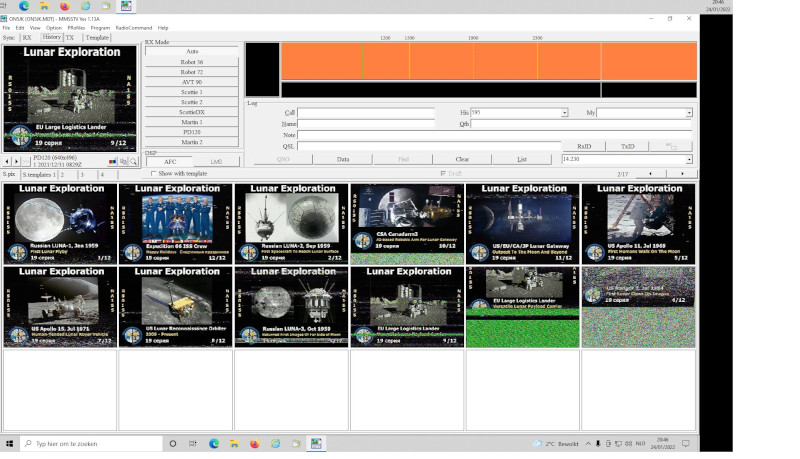
Vroeger dacht ik, al die toestanden in het GHz (Giga Hertz) gebied en zo, dat is geen spek voor mijnen bek. In de sectie WLD is er echter iemand die zich daarop sterk concentreert. Moonbounce, satellieten, parabolen, Oscar 100, tracking en ISS zijn voor hem bijna dagelijkse kost. Echter op de gewone HF banden zal je hem niet horen. Zo is elke radioamateur wel ergens door gefascineerd. Persoonlijk hield ik me vroeger enkel bezig met het verkrijgen van allerlei “Awards”.
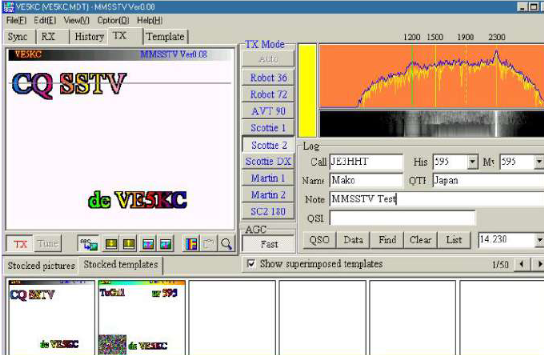
Dikke map vol. Tot ik het bericht zag op de website van onze sectie WLD (ON6WL.be), zeggende dat die beelden werden doorgestuurd op de twee meter band. Op 145,800 MHz om juist te zijn. Ik dacht, dat ga ik ook eens proberen. Meerdere leden van WLD gingen hetzelfde doen. Sommigen hadden wel betere resultaten dan ondergetekende. Er zijn immers al “ervaren OM’s” die al jaren SSTV toepassen, ook gevorderden en beginnelingen zoals ikzelf. Ik ging dus aan de slag.
Daarvoor werd eerst de software “MMSSTV” gedownload. Versie 1.13, Freeware. Link hier
Mijn antenne is een gewone verticale “stacked” antenne. Elke antenne is daar echter blijkbaar voor geschikt. Het is trouwens met de zelfde “Dual Band Vertical” dat ik in 2020 QSO had met PE1ERL, in crossband (2 meter / 70 cm) via de transponder van het ISS. Geen DX naar Nederland, maar de signalen legden wel een paar duizend kilometer af, naar het ISS en terug. Een verticale antenne is dus best OK.
Ook de gewone twee meter ontvanger zou de klus klaren. Je hebt natuurlijk een verbinding nodig tussen de audio uitgang van de ontvanger en de geluidskaart van de PC of Laptop. Bij laag niveau audio ga je in op de microfoon ingang, bij voldoende audio ga je in op de lijningang. Keuze en niveau kan je regelen met de instellingen van je geluidskaart.
Het ISS vliegt natuurlijk razend snel door de ruimte, elke doorgang over een regio duurt slechts enkele minuten. Buiten dat tijdslot is er niets te ontvangen. Elke voor ons bruikbare doorgang start heel laag boven de horizon, komt dan soms bijna recht boven ons, om later weer te verdwijnen achter de horizon. Bij sommige omlopen zal het ISS slechts licht boven de horizon komen, slecht voor onze ontvangst. Beelden uitgestraald van net boven de horizon zullen natuurlijk minder sterk toekomen, en de kwaliteit van de beelden zal dan ook twijfelachtig zijn. Maar recht boven ons QTH kan het echt aardig lukken. Van het Doppler effect ondervond ik geen enkele zichtbare last, hoewel het er natuurlijk wel is. Als de bandbreedte van uw ontvanger groot genoeg is, eventueel van AFC voorzien, valt het best mee. Men kan natuurlijk ook zelf beelden uitzenden naar andere amateurs, maar daar ben ik nog niet klaar voor. Daarvoor moet er wel een verbinding zijn tussen de uitgang van de geluidskaart en de ingang micro of lijn. Ik ben ook geen “IT’er”, dus sommige zaken gaan aan mij nog voorbij.
Eenmaal MMSSTV is opgestart, kan je enorm veel zaken en parameters gaan instellen. Ik hield het echter zo eenvoudig mogelijk. We gaan in eerste instantie niet te veel hooi op de vork nemen. Wel moet je bij de installatie de keuze maken: –Options>>>setup mmsstv>>>misc—om de geluidskaart te selecteren. Wie alles eruit wil halen zal de manual moeten lezen. Het scherm van MMSSTV kan je grosso modo indelen in enkele “blokken”. Rechts boven zie je het ontvangen audio spectrum met de oranje achtergrond. Als het goed is zal je bij een gesloten squelch geen beweging zien. Zo niet zie je het spectrum van de ontvangen ruis en/of signalen. De mode van ontvangst speelt geen rol, het is het audio signaal dat de beelden vormt. Men kan immers ook SSTV ontvangen op andere banden, tussen 14.230 en 14.240 MHz in SSB bijvoorbeeld. Hier bij het ISS ging het echter enkel over twee meter.
Wanneer het ontvangen signaal groot genoeg is, zal het spectrum tot tegen “het plafond” gaan. Er zijn enkele verticale merktekens aangebracht. 1200 Hertz is de synchronisatie frequentie. Je zal zien dat het cijfer “1200” niet echt bij dat groene merkteken staat. Geen nood, die groene markering (lijntje) is inderdaad de aanduiding van 1200 Hz. Daarop synchroniseert het beeld zichzelf. Zodra er een signaal binnenkomt met het synchronisatiesignaal, start het laden van het beeld automatisch. Je kan gerust de combinatie ontvanger-computer laten overnachten, dan krijg je wel enkele beelden na elkaar bij elke passage binnen, terwijl je slaapt.
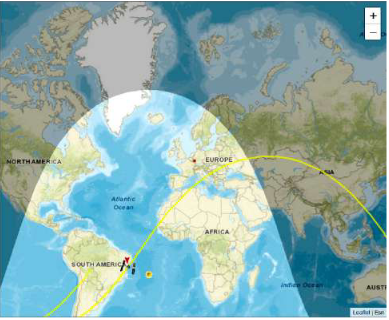
Naast het 1200 Hz lijntje zie je ook nog merktekens op 1500, 1900 en 2300 Hz. Tussen 1200 Hz en 2300 Hz zitten de signalen die het beeld zullen vormen. Al bij al een geringe bandbreedte dus.
Links boven zie je het “zenuwcentrum”. Je kiest er ofwel “RX” om beelden te ontvangen, of (later) TX om beelden uit te zenden. In het midden zie je “History”. In dat geheugen worden alle ontvangen beelden bewaard als je “Auto History” hebt aangevinkt. Tenzij je er eentje gaat wissen. Met de pijlen LINKS of RECHTS kan je de ganse lijst doorlopen. Onder elk beeld uit de “History” zie je de mode en de datum/uur van ontvangst staan. Met de gekleurde vlag open je een scherm dat beeldcorrecties toelaat. Met het vergrootglas zie je de geselecteerde foto in het groot. Daarnaast zie je de “mode” tabel. Beelden in SSTV kunnen volgens heel veel verschillende protocollen worden uitgewisseld. Laten we de “Mode” keuze op automatisch staan. Je mag wel een andere mode kiezen, als je de mode van de zender kent. Zoals gezegd, hou ik het eenvoudig. Laat ook de AFC ingeschakeld. Wanneer een SSTV signaal binnenkomt, zal dat automatisch synchroniseren (met de 1200 HZ) en het ontvangen van het beeld start automatisch.
Wanneer passeert het ISS ? Dat kan je zien op: https://www.n2yo.com
Onder het spectrum kan je eventueel een logboek invullen. Klikken op “S pix” onder het RX venster, geeft eerst een aantal lege vakken. Afhankelijk van uw eigen monitor instelling, krijg je een aantal ”Templates” te zien. Bij mij staat er bijvoorbeeld 1/17 of 2/17. Dat verwijst naar de eerste of de tweede groep van de 17 mogelijke collecties. Elke groep omvat hier 18 plaatsen. Dus 306 plaatsen. Je kan vanuit de History een beeld in die verzameling plaatsen met copy/paste of control-C en control-V. Rechtsklikken op een beeld in de History of op een opgeslagen beeld in een van de 17 templates bied allerlei mogelijkheden, waaronder het wissen van minder goede beelden.
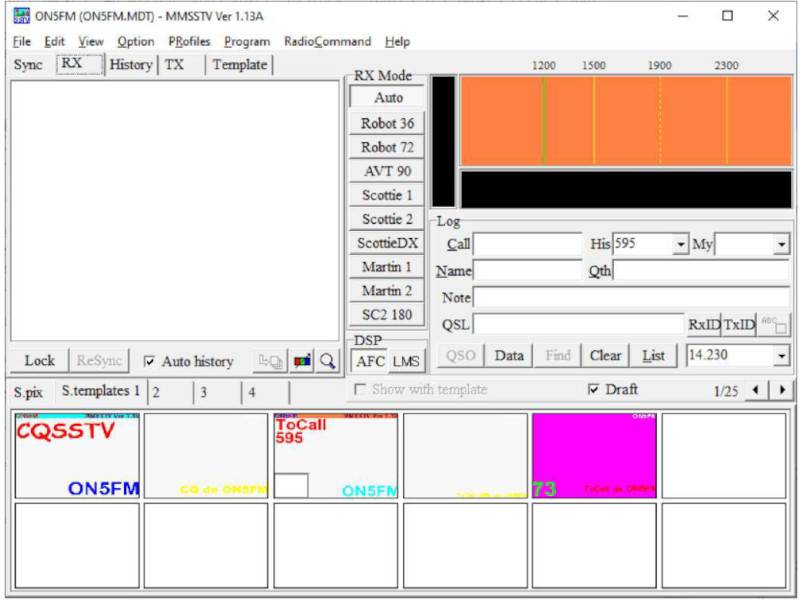
Naast de knop “S pix” staat de toets ”Templates”. Daar zijn er tijdens de installatie van MMSSTV enkele vakken ingevuld met uw roepteken en meer. Je ziet die dan ook onderaan, in plaats van je opgeslagen beelden. Je kan deze speciale patronen bovenop een willekeurige eigen foto plaatsen, om dat geheel dan uit te zenden. De logo’s die je eventueel zelf zou aanmaken of de eigen foto’s , kunnen in de vier blokken van 18 beeldjes worden bewaard. Logo’s aanmaken gebeurt door naast “TX” bovenaan het ontvangst venster te klikken op “Template”. Een soort “Paint app” laat u die dan aanmaken en bewaren. Zover ben ik echter nog niet. Ik heb wel al die 12 beelden van het ISS ontvangen, alsmede enkele beelden (foto’s) door medeleden van WLD uitgezonden.
Bij een pas ontvangen beeld waarvan de loodrechte lijnen niet echt “recht” staan, kan je nasynchroniseren door “Sync” te kiezen. Meestal volstaat het daarna om gewoon “Slant” te kiezen met de knop onder het ontvangen beeld.
Je ziet, eigenlijk “a Piece of Cake”. En als ik het kan, dan kan iedereen het. Murphy woont hier immers ook bij mij.
Meerdere Waaslanders hebben aldus reeds een collectie van allerlei ontvangen beelden. Bij sommige beelden van mij zijn er echter wel nog een paar gebreken. Om volgende maal de ontvangst te optimaliseren, kreeg ik het idee om eens een “Quadrifilar Helix Antenna” te maken. Die zou directief zijn volgens een kelkpatroon naar boven toe. Indien die een beter resultaat zal geven (en dus werken) volgt een later relaas daarover. Mocht ze echter niet werken, dan zal ik toch weer wat ervaring hebben opgedaan.
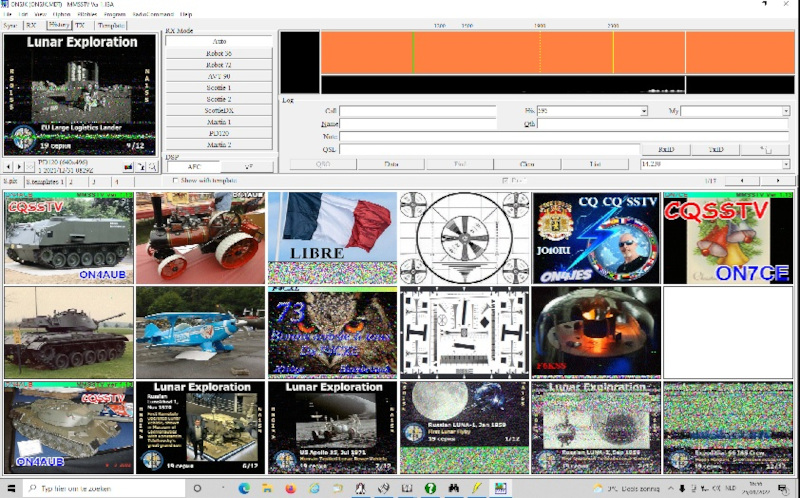
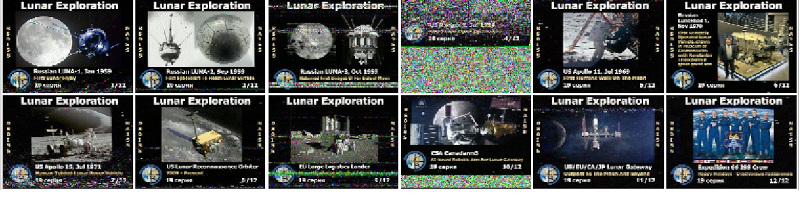
Veel succes met de ontvangst!
Eddy ON5JK, sectie WLD (Waasland)